L'image ISO finale de Windows 10 2004 (20H1) a été publiée ce soir. Ils sont devenus le numéro de build 19041.208.vb_release_svc_im.200416-2050 . Les images pour les développeurs sont déjà disponibles sur MSDN dès que vous savez vous-même où .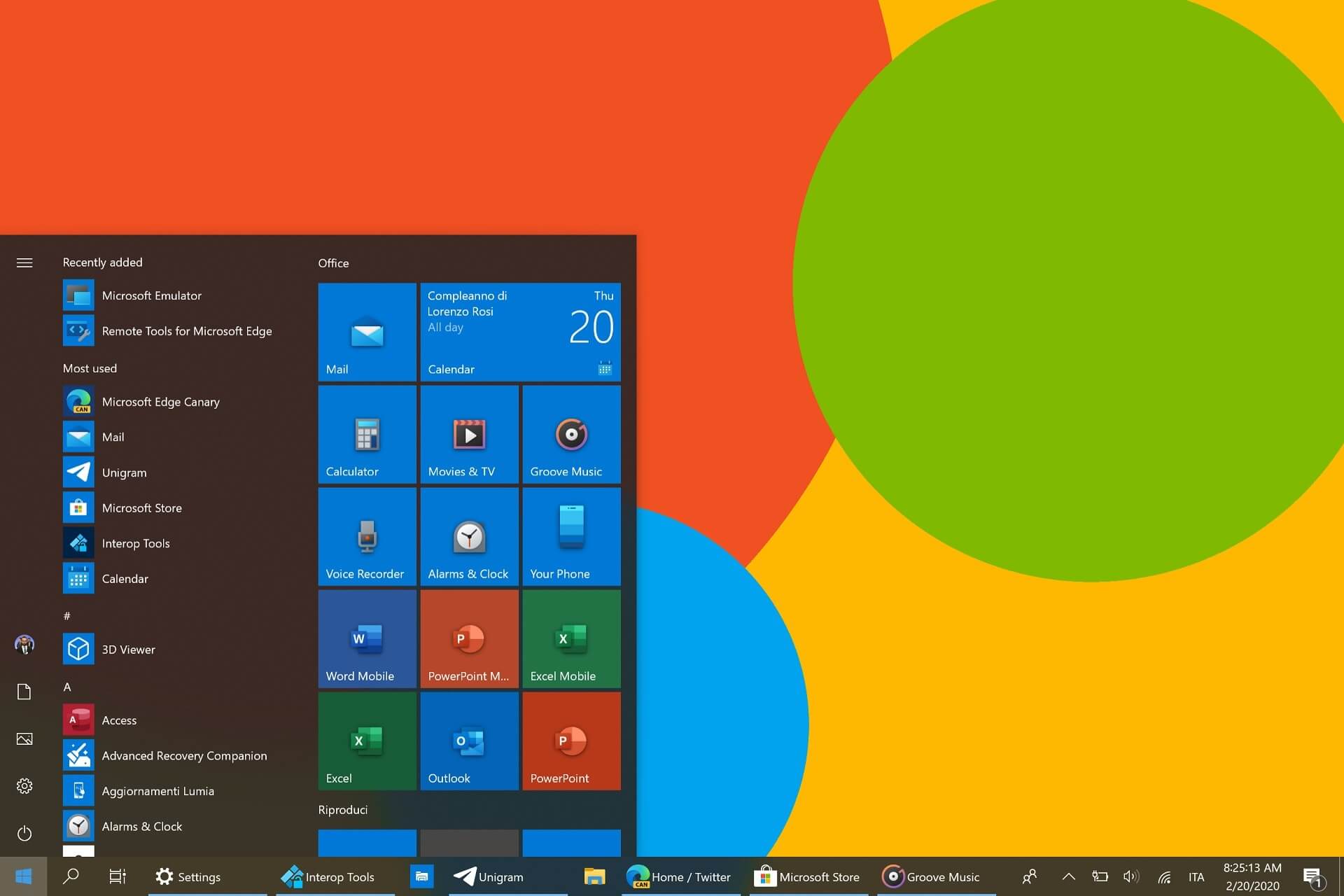 Avec les images ISO, la mise à jour KB4556803 a été publiée , après l'installation, la version du système d'exploitation devient 19041.264.Une fois les images finales publiées, vous pouvez parler des nouveautés pour les utilisateurs dans la mise à jour de mai de Windows 10.
Avec les images ISO, la mise à jour KB4556803 a été publiée , après l'installation, la version du système d'exploitation devient 19041.264.Une fois les images finales publiées, vous pouvez parler des nouveautés pour les utilisateurs dans la mise à jour de mai de Windows 10.Plus de contrôle sur les mises à jour facultatives
Windows Update installe automatiquement de nombreuses mises à jour, mais certaines d'entre elles sont facultatives. Maintenant, un bouton est apparu montrant toutes les mises à jour facultatives en un seul endroit.Ici, il y aura des mises à jour de pilotes, des mises à jour majeures comme celle-ci en mai (qui devrait commencer à se répandre via Windows Update le 28 mai ), mensuelles et non liées à la sécurité.Pour trouver une liste des mises à jour facultatives, accédez à Paramètres → Mise à jour et sécurité → Windows Update → Afficher les mises à jour facultatives .Téléchargez depuis le cloud pour réinstaller Windows 10
Windows 10 a reçu une nouvelle fonctionnalité "Télécharger à partir du cloud" pour ramener l'ordinateur à son état d'origine. Maintenant, si vous allez dans Paramètres> Mise à jour et sécurité> Récupération, au lieu de créer un support de démarrage pour réinstaller Windows, vous pouvez télécharger et installer la version la plus récente de Windows 10.Limitation de la bande passante pour les mises à jour Windows
Les paramètres offriront désormais plus de contrôle de bande passante pour le téléchargement des mises à jour Windows. Dans la version actuelle de Windows, vous pouvez définir la limite maximale en pourcentage de la bande passante disponible. Windows 10 version 2004 vous permettra de définir une limite de bande passante absolue pour contrôler plus précisément le nombre de mises à jour téléchargées. Auparavant, cette option n'était disponible que via les stratégies de groupe.Vous pouvez trouver une nouvelle fonction en allant dans Paramètres → Mise à jour et sécurité → Optimisation de la livraison → Options avancées .WSL 2 avec le noyau Linux
Le nouveau sous-système Windows pour Linux (WSL) est peut-être le changement le plus important dans Windows 10 20H1. Il s'agit de la version 2 de WSL, et elle est beaucoup plus puissante que la première version. WSL 2 utilise le vrai noyau Linux pour fournir un environnement Linux complet pour Windows 10.Microsoft a préparé son propre noyau Linux pour WSL 2, qui sera mis à jour via Windows Update. Les utilisateurs pourront assembler leur propre noyau Linux et l'utiliser sur WSL 2.Sur WSL 2, ils promettent "une augmentation significative des performances d'E / S" et "une compatibilité complète avec les appels système". Cette compatibilité signifie prendre en charge des technologies telles que Docker, contrairement à WSL 1, où cette fonctionnalité n'était pas disponible.De plus, Microsoft a ajouté la prise en charge des appareils ARM64. En d'autres termes, WSL fonctionne désormais sur des PC avec une architecture ARM.Recherche accélérée
Microsoft affirme que désormais, en détectant les pics de charge, le système d'exploitation sera en mesure d'optimiser l'indexation.La recherche dans Windows fonctionnera également plus rapidement par défaut, car par défaut, l'indexation exclura de la recherche les «dossiers de développeurs» tels que .git, .hg, .svn, .Nuget et autres. Cela affectera la vitesse de compilation et de synchronisation du code.Type de disque dans le Gestionnaire des tâches
Maintenant, le gestionnaire de tâches dans Windows 10 affiche le type de disque: SSD ou HDD. Vous pouvez trouver ces informations dans l'onglet Performances.Température du GPU dans le Gestionnaire des tâches
Si vous avez une carte vidéo avec la version minimale du pilote WDDM 2.4, vous pouvez également trouver des données GPU dans la section Performances. Cette fonctionnalité ne fonctionne qu'avec des cartes graphiques externes.Compteur de barre de jeu FPS Xbox
Pendant le jeu, appuyez sur Windows + G pour ouvrir la barre de jeu et vous verrez le compteur d'images.Connexion Windows sans mot de passe
Pour utiliser Windows Hello et vous connecter sans mot de passe, accédez à Paramètres → Comptes → Options de connexion . Ce paramètre vous permet d'entrer par code PIN à l'aide de la reconnaissance faciale (Windows Hello) ou par empreinte digitale.Renommer des bureaux virtuels
Maintenant, au lieu des noms standard "Bureau 1", "Bureau 2", etc., vous pouvez les renommer. Pour ce faire, cliquez simplement sur le nom du bureau en haut du volet Affichage des tâches.Amélioration de la page d'informations sur l'état du réseau
Il y a eu une refonte de la page «État du réseau»: Paramètres → Réseau et Internet → État . Maintenant, en haut de la page, toutes les interfaces réseau disponibles sont affichées. Microsoft affirme que la nouvelle conception de l'interface "fournit plus d'informations sur la connexion de votre appareil, en combinant plusieurs pages pour vous donner une idée claire de la façon dont vous êtes connecté à Internet." Windows affiche également le trafic consommé pour chacune des interfaces.Prise en charge intégrée des caméras IP
Windows 10 prend en charge les caméras IP sur le réseau local. Auparavant, vous auriez besoin d'un logiciel tiers pour vous y connecter.Avec cette mise à jour, vous pouvez ajouter une caméra réseau en allant dans Paramètres → Appareils → Bluetooth ou autres appareils → Ajouter Bluetooth ou un autre appareil . Si Windows 10 détecte une caméra prise en charge sur le réseau local, vous pouvez l'ajouter au système en un seul clic.Pour accéder aux caméras IP, l'application Caméra intégrée vous aidera. Prise en charge actuellement annoncée pour les caméras ONVIF Profile S.Contrôle du redémarrage des applications à la connexion
Après avoir redémarré le PC, Windows 10 redémarre automatiquement de nombreuses applications. Maintenant, une nouvelle option est apparue qui facilitera sa désactivation.Accédez à Paramètres → Comptes → Options de connexion . Passer à "Off" bouton «Enregistrer automatiquement mes applications redémarrables lors de la déconnexion et les redémarrer après la déconnexion».Auparavant, cette option était masquée et combinée avec «Utiliser mes informations de connexion pour terminer automatiquement les paramètres de l'appareil et ouvrir mes applications après un redémarrage ou une mise à jour». Maintenant, ce sont deux paramètres distincts.Nettoyage de disque n'effacera plus le dossier Téléchargements
Microsoft a exclu le dossier Téléchargements du nettoyage de disque classique. Les opposants à ce paragraphe ont déclaré qu'il existe une forte probabilité de nettoyer tous les fichiers de ce dossier, surtout si vous êtes un utilisateur avancé et que vous n'êtes pas conscient que cet élément a été ajouté au nettoyage du disque.Cet élément a été déplacé vers «Mémoire du périphérique», qui se trouve dans Paramètres → Système → Mémoire du périphérique → Configurer le contrôle de la mémoire ou le démarrer .Paint et WordPad sont désormais des composants facultatifs
Microsoft a déplacé Paint et WordPad dans la catégorie des "composants supplémentaires". Ils sont toujours préinstallés par défaut, mais vous pouvez les supprimer pour libérer de l'espace. Accédez à Paramètres → Applications → Applications et fonctionnalités → Composants supplémentaires , où vous trouverez Paint et WordPad ainsi que d'autres composants supplémentaires tels que, par exemple, Windows Media Player.Bannière dans l'application Paramètres
Microsoft a expérimenté la bannière dans Paramètres il y a longtemps et l'a finalement rendue dans la version 20H1. Une nouvelle bannière est apparue en haut de la page d'accueil Options, affichant une icône de profil, un nom de compte et un lien pour modifier les informations de compte Microsoft. Vous pouvez également voir des liens rapides vers OneDrive et les paramètres du centre de contrôle de mise à jour et des informations sur leur état.Amélioration du couplage des appareils Bluetooth
Si un appareil se trouve à proximité en mode d'appairage, vous verrez une notification vous invitant à l'appairer. L'ensemble du processus de couplage se déroule directement via la notification contextuelle, sans avoir besoin d'ouvrir les «Paramètres».L'appairage rapide jusqu'à présent ne fonctionne qu'avec les claviers et les souris pour Microsoft Surface, mais à l'avenir, il fonctionnera également avec d'autres appareils, ce qui accélérera le jumelage des appareils Bluetooth.Indicateur de curseur de texte
Vous pouvez maintenant ajuster la taille et la couleur de l'indicateur de curseur de texte dans Windows 10.Pour vous familiariser avec les paramètres, accédez à Paramètres → Accessibilité → Curseur de texte . Activez l '"indicateur de zone de texte" et sélectionnez la taille et la couleur du curseur.Glisser-déposer avec mouvement oculaire
Windows 10 dispose d'une fonction Eye Control avec un dispositif de suivi oculaire dédié. Cette fonctionnalité pour les personnes handicapées vous permet de contrôler votre PC avec des mouvements oculaires. Dans la mise à jour de mai 2020, cette fonctionnalité a été améliorée: vous pouvez désormais faire glisser des objets à l'aide de la souris avec des mouvements oculaires.Page des paramètres de langue mise à jour
La page des paramètres de langue affiche désormais la langue d'interface Windows par défaut, les applications, les sites, les dispositions de clavier, la reconnaissance vocale et les paramètres de région.Paramètres de notification retravaillés
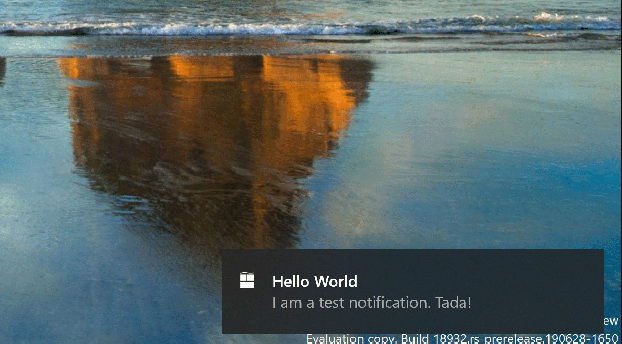 Maintenant, lorsque vous recevez une notification, une option est apparue pour désactiver les notifications pour cette application ou accéder immédiatement aux paramètres de notification de celle-ci.
Maintenant, lorsque vous recevez une notification, une option est apparue pour désactiver les notifications pour cette application ou accéder immédiatement aux paramètres de notification de celle-ci.Améliorations multi-écrans
Windows 10 version 2004 inclut le modèle de pilote d'affichage Windows (WDDM) 2.7, qui améliore les performances globales de jeu, la sortie vidéo et le taux de rafraîchissement lors de l'utilisation simultanée de plusieurs moniteurs.La mise à jour ajoute la prise en charge d'un taux de rafraîchissement vidéo accélérateur variable, qui permettra aux cartes vidéo de gérer leur mémoire vidéo. Selon Microsoft, ce paramètre devrait réduire la latence et améliorer la fréquence d'images moyenne dans les jeux.Vous pouvez activer le taux de rafraîchissement variable en allant dans Paramètres → Système → Affichage. Microsoft indique que le pilote Intel 27.20.100.7859 et les pilotes NVIDIA 450.12 ou supérieur sont requis pour le fonctionnement.AMD n'a pas encore publié de pilotes compatibles pour Windows 10 avec prise en charge de WDDM 2.7, car les PC AMD ne prennent pas en charge la fonction d'accélération matérielle de Microsoft.Taux de rafraîchissement amélioré et lacunes résolues lors de l'utilisation de plusieurs moniteurs
Calculatrice
 Ajout de la possibilité d'afficher la calculatrice au-dessus d'autres fenêtres.
Ajout de la possibilité d'afficher la calculatrice au-dessus d'autres fenêtres.Le calendrier
Ajout de la possibilité d'ajouter rapidement un événement ou un rappel directement depuis la barre des tâchesTemps réduit pour installer les mises à jour fonctionnelles
À partir de la version 1703, le temps d'installation des mises à jour fonctionnelles est réduit: avec une valeur moyenne de plus de 80 minutes par 1703 à moins de 20 minutes sur la version 2004, le redémarrage de l'appareil une seule fois.Contrôle amélioré du stockage réservé
Ajout de nouvelles commandes pour gérer le stockage réservéGet-WindowsReservedStorageState
Set-WindowsReservedStorageState -State Disable
Amélioration de la mise à jour en attente de notification
Une notification concernant la prochaine mise à jour apparaîtra désormais dans le Centre de notifications, offrant des options: "Redémarrer maintenant", "Redémarrer la nuit" et "Choisir une heure". La notification vous rappellera également de connecter votre appareil à l'alimentation afin que la mise à jour ne s'interrompe pas.Autres innovations
- DirectX 12: DirectX Raytracing Tier 1.1, DirectX Mesh Shader .
: → → . . - :
: → → . , , . . - PowerShell Integrated Script Editor , .
La publication a également utilisé des articles des sites suivants
Ajouté# 1 Utile commentaire de dartraiden# 2 En ce qui concerne les images 32 bits pourP.S. fabricants . De plus, qui sont tune peut fine intéressée à la fois la version actuelle de Windows 10 et mai en utilisant mon script PowerShell: Windows 10 Script Setup